
如果问题还未能解决,您可以到阿里云社区进行免费咨询,或联系云市场商家寻求帮助。问题现象
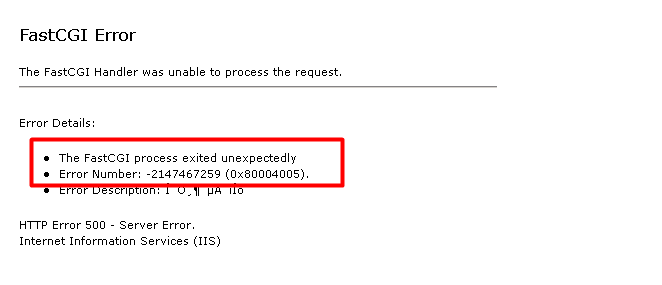
版权声明:本文内容由阿里云实名注册用户自发贡献,版权归原作者所有,阿里云开发者社区不拥有其著作权,亦不承担相应法律责任。具体规则请查看《阿里云开发者社区用户服务协议》和《阿里云开发者社区知识产权保护指引》。如果您发现本社区中有涉嫌抄袭的内容,填写侵权投诉表单进行举报,一经查实,本社区将立刻删除涉嫌侵权内容。
针对您遇到的问题,这里提供一个详细的排查和解决步骤,希望能帮助您解决ECS Windows中使用IIS部署PHP业务时出现的FastCGI进程异常退出的问题。
打开php.ini文件:首先找到您的PHP安装目录下的php.ini文件。这个文件通常位于PHP安装路径下,如D:\php_5.2.17\php.ini。
修改register_globals设置:按照您提供的方案,如果您的应用需要此设置,请取消register_globals的注释(移除前面的分号;)并将其值设为On。但请注意,register_globals是一个已废弃且存在安全风险的设置,在现代PHP应用中不推荐启用。仅在确认应用依赖此设置的情况下才进行更改,并确保理解其潜在风险。
编辑fcgiext.ini文件:根据您的描述,需要调整FastCGI的配置。请找到C:\WINDOWS\system32\inetsrv\fcgiext.ini文件并用文本编辑器打开。
修改maxInstances值:增大maxInstances的值可以允许更多的FastCGI进程实例同时运行,以应对高并发请求。例如,您可以尝试将maxInstances=300,这表示最多可以有300个FastCGI进程实例同时运行。请根据服务器的实际性能和资源情况合理调整。
访问IIS管理器:打开“IIS管理器”,找到对应的网站,然后选择“应用程序池”。
设置回收和限制:右键点击相应的应用程序池,选择“高级设置”。在这里,您可以调整如下设置:
监控和日志:考虑开启应用程序池的日志记录,以便于进一步分析问题。在出现问题时,日志能提供更详细的错误信息。
logs文件夹),以及IIS的错误日志(默认位置在C:\inetpub\logs\LogFiles),这些日志可能包含有关FastCGI进程退出的具体原因。如果以上步骤仍无法解决问题,建议参考阿里云社区的相关讨论或者直接联系阿里云技术支持获取更专业的帮助。在阿里云社区,您可以搜索类似问题看是否有其他用户分享的解决方案,或者发帖详细描述您的问题,社区专家和阿里云工程师会尽力协助您。